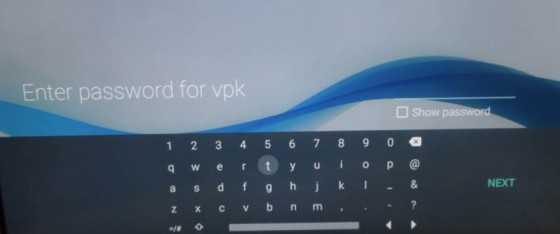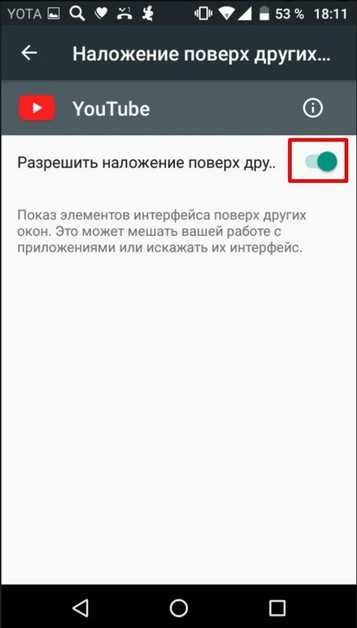Как отключить повторное смс оповещение самсунг
Как отключить уведомления на Самсунг
Несмотря на удобство использования уведомлений, в некоторых случаях они могут быть не только надоедливо бесполезными и но и опасными. Например, некоторые приложения (в частности игры и всевозможные социальные сети) не стесняясь могут одно за другим отображать уведомления о появлении новых “интересных” видео или о том, что пора бы поиграть, покормить виртуального питомца, выучить пару новых слов и так далее. Как же убрать уведомления на Самсунг от тех приложений, которые максимально надоедливы и полученная таким способом информация не несет особой ценности?
Инструкция
Открываем настройки смартфона и переходим в раздел “Уведомления”, где в открывшемся окне убираем “галочки” (деактивируем переключатели) возле названий тех приложений, уведомления которых не хотелось бы получать.
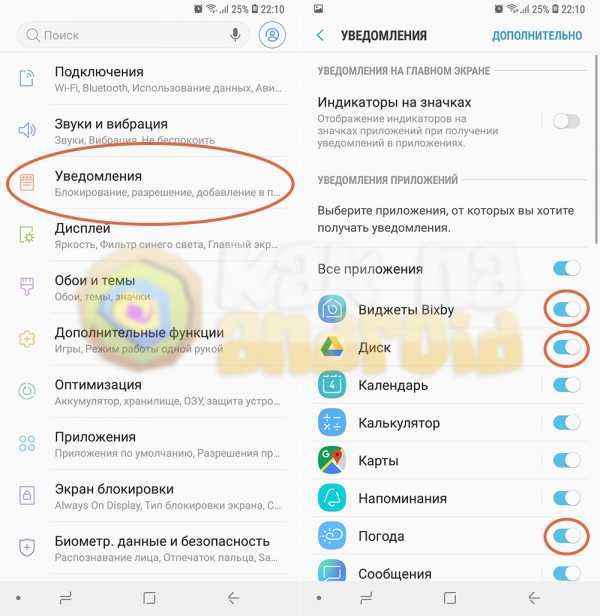
В том случае, если необходимо отключить все уведомления – меняем положение переключателя возле пункта “Все приложения”.
Здесь же можно отключить или активировать переключатель возле пункта “Индикаторы на значках”, который в активном состоянии отображает количество новых уведомлений в конкретном приложении. Отображается информация рядом с иконками на рабочем столе мобильного устройства. Так, например, приложение “Gmail” будет отображаться количество непрочитанных писем, на “Телефон” – пропущенные звонки, а на иконке приложения “Сообщения” будет отмечено количество новых SMS.
Как отключить уведомления на экране блокировки Самсунг?
Что же касается экрана блокировки, то здесь всё немного иначе. Отключается, как правило, или полностью уведомление, или его содержимое. Таким образом, если кто-то посторонний возьмет ваш заблокированный телефон, максимум что он узнает – о приходе нового письма, сообщения в мессенджер или социальную сеть, но его содержимого прочитать не сможет.
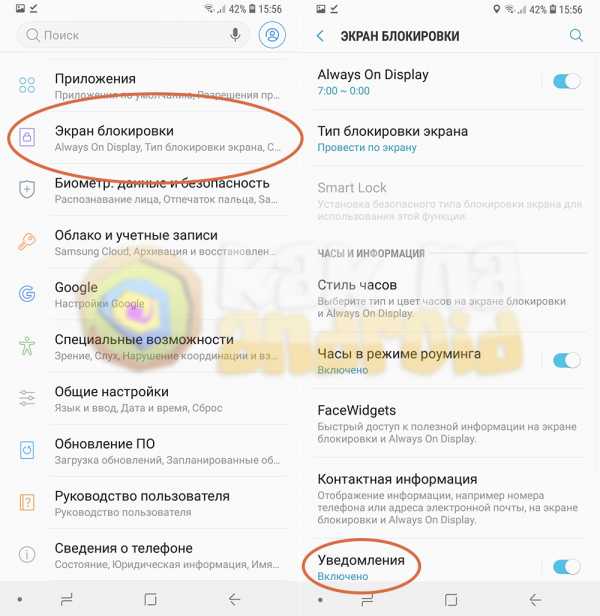
Для активации данного режима открываем настройки смартфона, переходим в раздел “Экран блокировки” и там нажимаем на пункт “Уведомления” (именно на название пункта, а не на переключатель возле него).
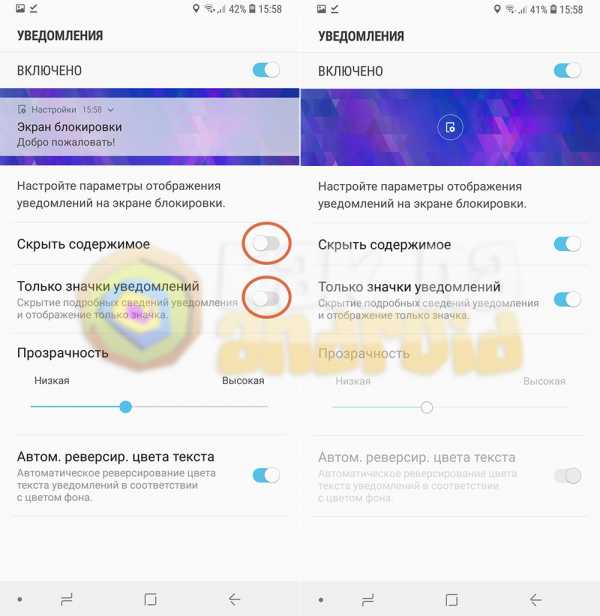
Далее активируем переключатель возле пункта “Скрыть содержимое” (это как раз таки скроет содержимое уведомления, но будет отображать приложение, которое его создало) и, при желании, возле пункта “Только значки уведомлений” (в этом случае вместо названия приложения будет отображаться его иконка).
В том случае, если отображение уведомлений на экране блокировки Samsung не нужны вовсе – деактивируем переключатель возле пункта “Включено” или же попросту отключаем его еще раньше – в разделе “Экран блокировки” на пункте “Уведомления”.
Другие полезные статьи:
Вам помогло? Оцените статью: Loading...отключить уведомление смс в android
Переполнение стека- Около
- Товары
- Для команд
- Переполнение стека Общественные вопросы и ответы
- Переполнение стека для команд Где разработчики и технологи делятся частными знаниями с коллегами
- Вакансии Программирование и связанные с ним технические возможности карьерного роста
- Талант Нанимайте технических специалистов и создавайте свой бренд работодателя
- Реклама Обратитесь к разработчикам и технологам со всего мира
Как отключить уведомления о сообщениях и предварительный просмотр на телефоне Android
Уведомления о сообщениях имеют две стороны. Одна сторона положительная, а другая отрицательная. С одной стороны, уведомления о сообщениях могут подсказывать владельцам телефонов Android, что пришло новое сообщение. С другой стороны, эти уведомления влияют на использование мобильных телефонов. Таким образом, некоторым пользователям может очень понравиться эта функция, но некоторые пользователи думают, что они раздражают, и всегда хотели бы отключить эти уведомления и предварительный просмотр сообщений, чтобы лучше пользоваться услугами на своих телефонах Android.
Вам надоели дополнительные уведомления и предварительный просмотр сообщений? Вы хотите знать, как отключить уведомления и предварительный просмотр текстовых сообщений на телефоне Android? Если ваш ответ «да», продолжайте читать. В следующей части этой статьи на примере телефона Google Android и телефона Huawei Android вы узнаете, как отключить уведомления о сообщениях и шаг за шагом предварительно просмотреть .
1. Отключите отображение QuickMessage на телефоне Google Android
Шаг 1: Откройте приложение Message на своем телефоне Google Android, нажмите кнопку с тремя точками в правом верхнем углу окна сообщений, а затем коснитесь параметра Настройки , чтобы продолжить.
Шаг 2: Найдите Уведомления и выключите его. Тогда все уведомления о сообщениях будут отменены. Или вы можете перейти в раздел QuickMessage и Reply и отключить функцию Show QuickMessage .
Тогда ваш телефон Android не будет отображать всплывающее окно QuickMessage для входящих SMS-сообщений.
2. Отключите уведомления о сообщениях и предварительный просмотр на телефоне Huawei Android
Теперь мы представим еще один пример (Huawei Honor 6 plus), чтобы показать, как отключить уведомления о сообщениях на часто используемых телефонах Android.
Шаг 1: Откройте приложение Settings в меню телефона Huawei Android.
Шаг 2: Найдите вкладку Все и выберите вариант «… Больше » в разделе Приложения .
Шаг 3: После этого вы перейдете на страницу, где увидите три варианта: «Позвонить», «Сообщение» и «Электронная почта». Теперь выберите вариант Сообщение , чтобы продолжить.
Шаг 4: Щелкните ползунок, чтобы отключить функцию Предварительный просмотр сообщений и Всплывающие сообщения соответственно в разделе Уведомления .
Советы: Если вы выполнили несколько вышеуказанных шагов, вы не будете получать уведомления о входящих сообщениях и автоматически просматривать эти текстовые сообщения. Но если вы хотите снова показать эти уведомления о сообщениях, просто выполните шаги, указанные выше, чтобы включить их.
Выше приведены шаги, предназначенные только для телефонов Google Android и Huawei Android. Конечно, шаги по отключению уведомлений о текстовых сообщениях и предварительного просмотра немного отличаются для разных версий телефонов Android и разных марок телефонов Android.Поэтому, если описанные выше шаги не применимы к вам, вы можете обратиться за помощью к другим или поискать методы в Интернете.
Статьи по теме:
.java - Как программно отключить SMS-уведомление?
Переполнение стека- Около
- Товары
- Для команд
- Переполнение стека Общественные вопросы и ответы
- Переполнение стека для команд Где разработчики и технологи делятся частными знаниями с коллегами
- Вакансии Программирование и связанные с ним технические возможности карьерного роста
- Талант Нанимайте технических специалистов и создавайте свой бренд работодателя
- Реклама Обратитесь к разработчикам и технологам со всего мира
- О компании
Загрузка…
- Авторизоваться зарегистрироваться
-
текущее сообщество
Как отключить значок уведомления в мобильных телефонах Samsung
Как отключить значок уведомления в мобильных телефонах Samsung ? Если у вас возникают проблемы из-за значков чтения и белых комбо-значков на любом мобильном телефоне Samsung, вот как решить эту проблему. В наши дни Samsung успешно прогрессирует. Многочисленные новые крутые смартфоны и фаблеты уже выпускает Samsung. В основном Samsung пользуется спросом из-за недорогих смартфонов и планшетов. Что касается функций и оборудования, у Samsung очень редкие конкуренты.
Каждая мобильная компания имеет несколько уникальных функций, которые доступны только в мобильных телефонах этих производителей. Мобильные телефоны Samsung не являются исключением. Мобильные телефоны и планшеты Samsung включают удобную функцию, которая называется Notification Badge . Значок уведомления в основном предназначен для того, чтобы сделать ваш смартфон умнее, показывая все невидимые уведомления.
Что такое значок уведомления в мобильных телефонах Samsung?
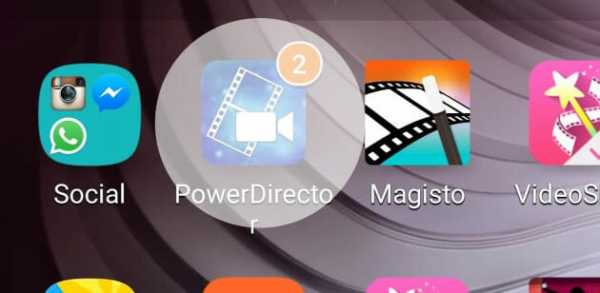
Значок уведомления - это не что иное, как крошечная функция, которая может отображать невидимые уведомления в приложении.Вы получите номер на соответствующем значке приложения, который укажет количество невидимых уведомлений. Например, если у вас есть приложение для SMS и вы не прочитали 3 письма, вы получите 3 с красным кружком на значке приложения в вашем меню.
Проблема:
Это действительно отличная функция. Люди могут использовать эту функцию, чтобы проверить, есть ли у них какие-либо невидимые уведомления, даже не открывая приложение.
Однако иногда, когда у вас есть невидимые уведомления всех приложений, вы получите значок уведомления во всех приложениях.Некоторые люди считают это хорошим делом, когда остальные думают, что это действительно неловко. И действительно, это так.
Есть и другие пользователи Samsung, которым не нравится этот неудобный значок уведомления. Если вы один из них и хотите отключить значок уведомления на мобильных устройствах Samsung, вот решение.
Отключить значок уведомления в мобильных телефонах Samsung
Самое прекрасное, что вам не нужно устанавливать какие-либо сторонние приложения на свой мобильный телефон, чтобы сделать что-то. Нет необходимости рутировать свой мобильный телефон.Хотя эта опция недоступна в удобном для пользователя виде, она включена самим Samsung.
Существует фоновый процесс под названием BadgeProvider , который все время выполняется в фоновом режиме. С одной стороны, он показывает ожидающие уведомления, а с другой - сильно расходует заряд батареи. Хотя это не убийца батареи, но она потребляет много батареи.
Чтобы отключить значок уведомления, все, что вам нужно сделать, это отключить BadgeProvider. Для этого выполните следующие действия:
Сначала откройте Настройки .Затем перейдите к Applications и Application manager . После этого вы должны показать все системные приложения. Для этого нажмите кнопку More и выберите Показать системные приложения .
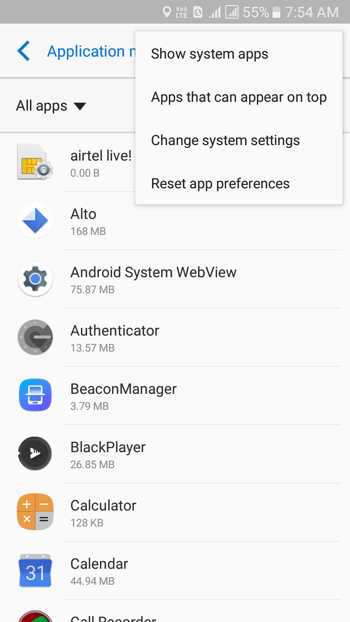
После этого прокрутите вниз и найдите BadgeProvider . Нажмите на это, чтобы открыть настройки. Теперь нажмите FORCE STOP и остановите процесс BadgeProvider. После этого перейдите к настройкам Storage и нажмите кнопки CLEAR DATA и DISABLE соответственно.После этого вам придется перезагрузить устройство.

После перезапуска вы не увидите никаких значков уведомлений. Надеюсь, этот урок вам очень поможет.
.